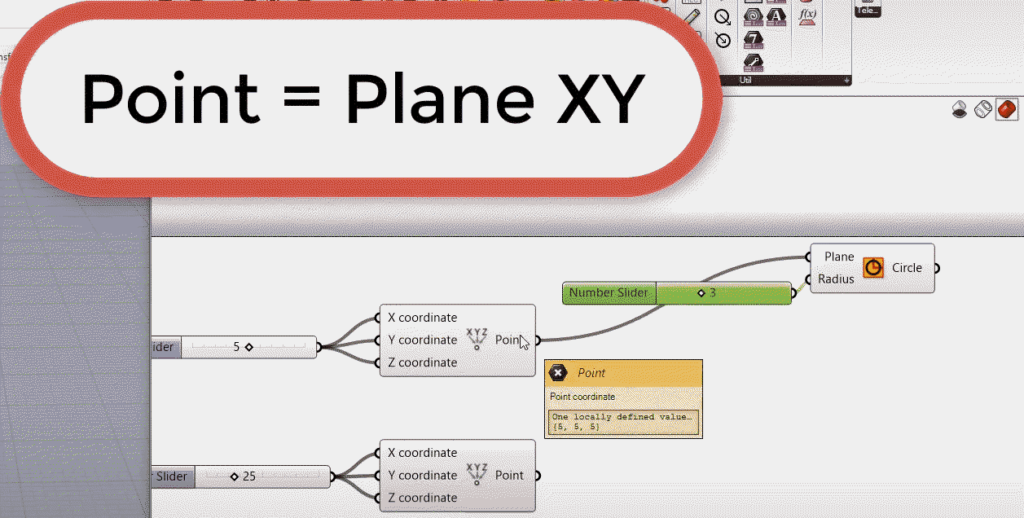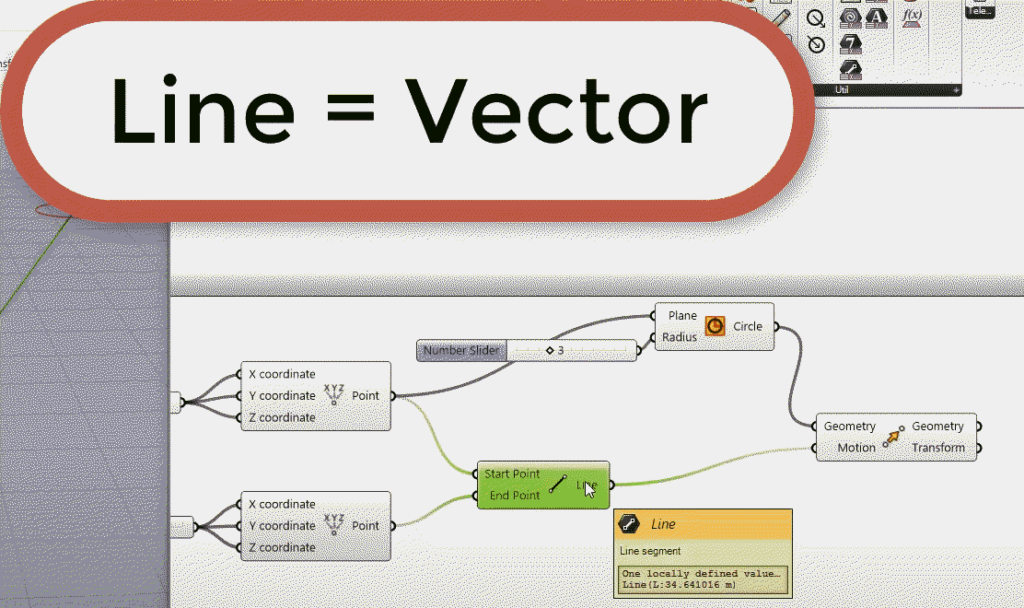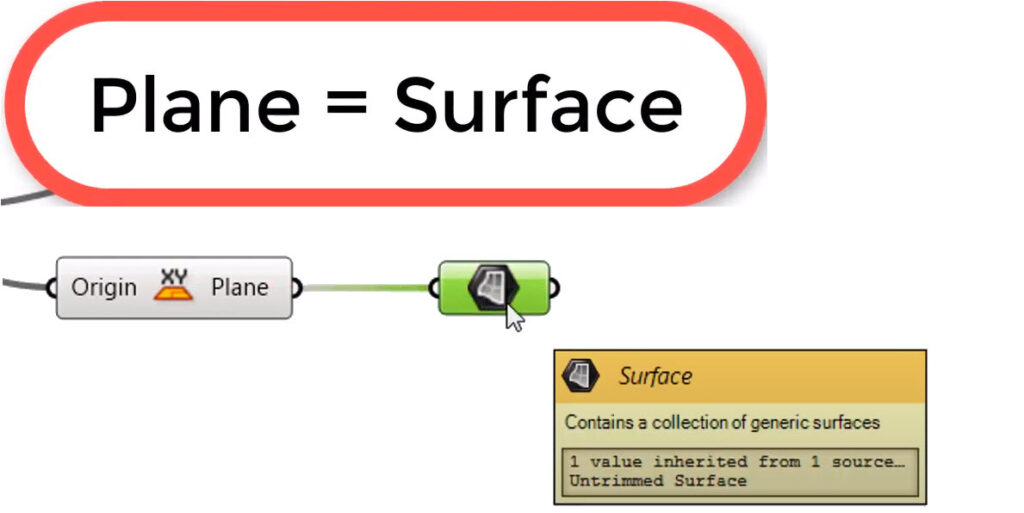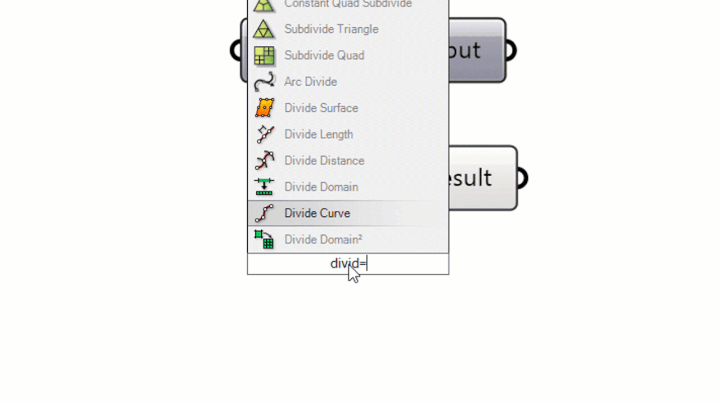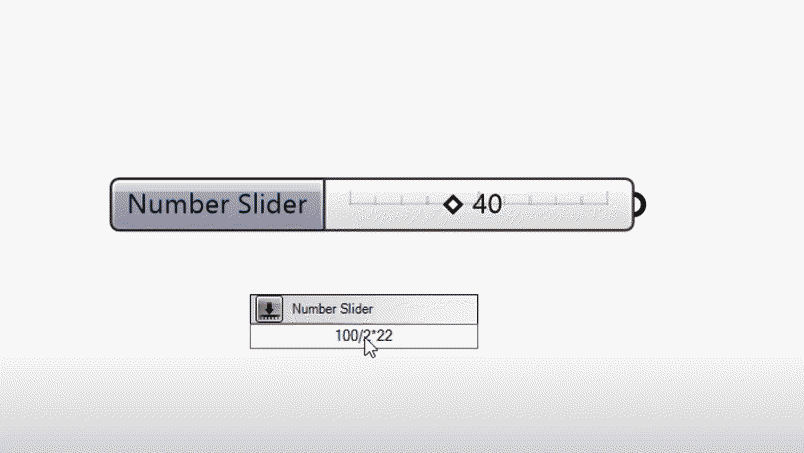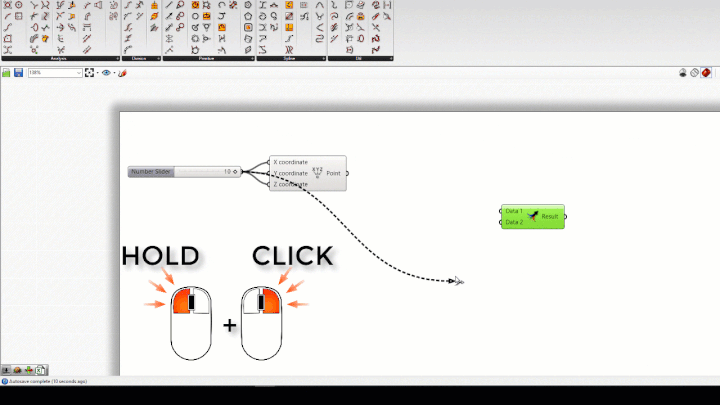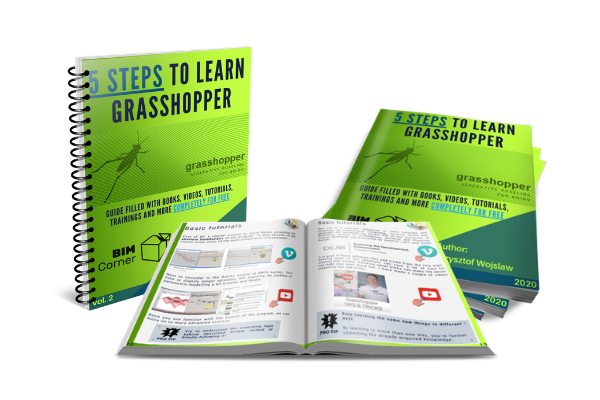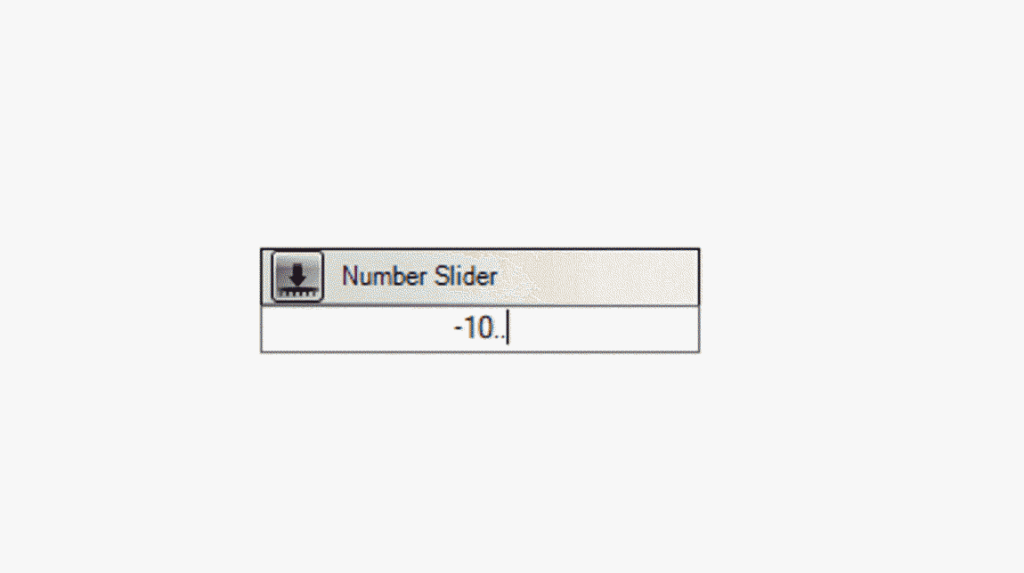Po pewnym czasie wracam do serii porad i trików w Grasshopperze. Każde oprogramowanie ma swego rodzaju “Easter Egg” — niespodziankę lub dodatkową funkcję, która jest potajemnie ukryta przed użytkownikiem. Przychodzi zwykle niespodziewanie z dodatkowym bonusem lub żartem. Grasshopper nie zawiera wielu smieszków, ale ma kilka ukrytych ciekawych funkcji. W tym artykule i załączonym filmie chcę pokazać kilka sekretów, których być może jeszcze nie znalazłeś. Sprawdź funkcje Grasshoppera, o których nie miałes pojęcia.
Funkcje w Grasshopper, których wcześniej nie znałeś
1. Elementy Grasshoppera o różnych funkcjach.
Czy wiesz, że niektóre elementy w Grasshopper mogą pełnić dwie różne funkcje?
1A. Zacznijmy od pierwszego elementu, czyli punktu.
Utworzymy w Grasshopperze okrąg w oparciu o nasz punkt. Innymi słowy, stworzymy okrąg, którego środek będzie oparty na naszym punkcie.
W tym celu użyjemy komponentu tworzenia okręgu (Circle). Ten komponent potrzebuje płaszczyznę jako wartość wejściową i promienia. W pierwszym przypadku musimy użyć płaszczyzny XY, która wymaga podania początku czyli punktu. W ten sposób łączymy płaszczyznę z komponentem i tworzymy nasz okrąg. Możemy pominąć krok tworząc płaszczyznę. Automatyczne podłączenie punktu do płaszczyzny okręgu powoduje utworzenie płaszczyzny XY. W ten sposób możemy uniknąć jednego dodatkowego komponentu.
Pamiętaj, że działa to tylko w przypadku płaszczyzny XY.
1B. Kolejnym elementem pełniącym dwie funkcje jest linia.
W następnym ćwiczeniu przeniesiemy okrąg (z poprzedniego przykładu) z jednego punktu do drugiego. W tym celu użyjemy komponentu wektor, który potrzebujemy jako montion. W tym przypadku ruch będzie wektorem, a wektor możemy łatwo zdefiniować przez punkt A punkt początkowy i punkt B – punkt końcowy. W kolorze zielonym można zwizualizować jak ten wektor wygląda (komponent vector display). Więc teraz używamy komponentu move. Łączymy nasz okrąg z geometrią, a ruch będzie naszym wektorem. Standardowa procedura.
Ale w rzeczywistości możemy połączyć linię z motion, ponieważ linia jest zdefiniowana w taki sam sposób, jak wektor. Potrzebujemy punktu początkowego i końcowego. W wielu sytuacjach możesz użyć tylko linii prostej zamiast tworzyć nowy wektor.
Ważne:
Zauważ, że kierunek lini będzie miała wpływ na zwrot wektora.
1C. W porządku, a trzeci element to płaszczyzna.
Płaszczyzna może też mieć inną funkcję i może być powierzchnią. Kiedy połączymy płaszczyznę z powierzchnią, utworzy ona brep, dzięki czemu możemy rozłożyć ten element i zobaczyć wszystkie ściany lub krawędzie.
Sign up for free mailing and you will receive Grasshopper TIPS every week.
Join NOW – I’ll send the first secrets of Grasshopper right away!
2. Szybkie wprowadzanie danych
Istnieje szybki sposób ustawienia domyślnej wartości w komponencie.
Kliknij dwukrotnie na canvas i wybierz swój komponent z listy, umieść znak równości, a następnie domyślną wartość.
Na przykład:
W polu poleceń wpisz Circle=50. Następnie zostanie utworzony komponent okręgu z domyślną wartością promienia ustawioną na 50. Ta metoda działa również z różnymi komponentami, takimi jak:
- Divide curve,
- Divide length,
- List item,
- Split list,
- Shift list
- Cull index.
Ponadto metoda ta działa również ze komponentami matematycznymi. Więc jeśli napiszesz addition=50, to wartość B zostanie ustawiona na 50.
UWAGA!
Staraj się nie nadużywać tej funkcji w Grasshopperze. W ten sposób ukrywasz swoje dane wejściowe. Trzeba najechać kursorem na dane wejściowe, aby zobaczyć, co jest podłączone. Debugowanie skryptu z wieloma osadzonymi wartościami jest koszmarem! Uwierz mi!
UWAGA! Staraj się nie nadużywać tej funkcji Grasshoppera.
W ten sposób ukrywasz swoje dane wejściowe. Wystarczy najechać kursorem na dane wejściowe, aby zobaczyć, co jest w środku. Debugowanie skryptu z wieloma osadzonymi wartościami staje się koszmarem!
Po prostu bądź ostrożny!
3. Szybkie obliczenia
Po dwukrotnym kliknięciu na canvas możesz pisać równania. Na przykład 20 plus 20 otrzymasz slider z wartością 40. Możesz napisać swoje skomplikowane równanie i szybko uzyskać podaną wartość. Nawet możesz wpisywać bardziej skomplikowane równania ze wszystkimi nawiasami i wszystkimi regułami matematycznymi, a na końcu otrzymasz wynik równania.
4. Multi-wiring
Jeśli chcesz podłączyć jeden przewód do wielu komponentów, możesz to zrobić, klikając prawym przyciskiem myszy zamiast zwalniania lewego przycisku myszy podczas podłączania przewodu. Przytrzymaj lewy przycisk myszy i kliknij prawy przycisk w ten sposób, aby łatwo i szybko podłączyć jeden przewód do kilku wejść, przytrzymaj lewy przycisk myszy i kliknij prawy.
Kolejna funkcje Grasshoppera, którą warto znać
5. Wartość ujemna
Trudno powiedzieć, ile razy próbowałem automatycznie wpisać wartość ujemną w sjaderze z poziomu pola poleceń. Zawsze pojawia się komponent odejmowania. Za każdym razem, gdy chciałem uzyskać wartość ujemną, musiałem użyć komponentu Negative lub przejść do właściwości suwaka i ręcznie zmienić wartość na minus
Ale w rzeczywistości można to zrobić o wiele łatwiej.
Kiedy przejdziesz do canvas, kliknij dwukrotnie, wpisz swoją wartość minus, a następnie napisz podwójną kropkę. W ten prosty sposób otrzymujesz wartość ujemną.
Masz jakieś pytania odnośnie Grasshoppera albo Rhino?
Napisz do mnie [email protected]
Zawsze odpowiadam !!
Czy masz swoje ulubione triki dotyczące Rhino?
Napisz w komentarzach poniżej, jakich Trików w Rhino używasz podczas pracy z Grasshopperem.
Sprawdź więcej moich porad w Grasshopperze:
5 trików w Grasshopperze na pozbycie się potwora spaghetti
5 trików w Grasshopperze usprawniających współpracę
Jak używać masek w Grasshopperze?
Jeśli chcesz uzyskać więcej informacji o Grasshopper ze i nauczyć się modelowania parametrycznego, pobierz bezpłatny przewodnik – Pobierz bezpłatnie